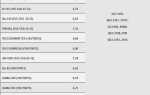Для работы с Python часто требуется подключение сторонних библиотек. Один из наиболее удобных и популярных способов установки – использование пакетного менеджера pip. Это инструмент, который позволяет загружать и устанавливать пакеты из центрального репозитория Python Package Index (PyPI) прямо из командной строки. При этом pip не требует дополнительной настройки, так как он уже включён в стандартную установку Python начиная с версии 3.4.
Процесс установки библиотеки через pip прост и включает несколько шагов. В первую очередь, необходимо убедиться, что на вашей системе установлен Python 3 и pip. Проверить наличие Python можно с помощью команды python —version, а pip – командой pip —version. Если pip не установлен, его можно добавить, следуя официальной инструкции на сайте Python.
Для установки библиотеки достаточно выполнить команду pip install <название_библиотеки>. Например, для установки библиотеки requests используется команда pip install requests. Важно, что pip автоматически решает зависимости, устанавливая все необходимые вспомогательные библиотеки, которые требуются для работы выбранного пакета. В случае ошибок или конфликтов версий pip предложит решение, включая информацию о несовместимости или отсутствующих компонентах.
Как установить pip на вашу систему
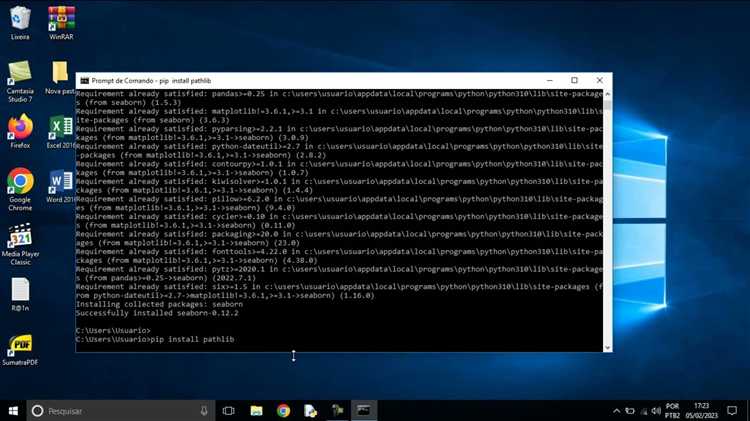
Для установки pip на вашей системе необходимо выполнить несколько шагов в зависимости от операционной системы.
Для Windows:
1. Убедитесь, что Python установлен. Если нет, скачайте последнюю версию с официального сайта Python (https://www.python.org/downloads/). Во время установки обязательно отметьте опцию «Add Python to PATH».
2. В открытом командном окне (cmd) выполните команду:
python -m ensurepip --upgrade
3. Для проверки успешной установки pip выполните команду:
pip --version
Для macOS и Linux:
1. В большинстве случаев pip уже установлен вместе с Python. Для проверки выполните команду:
pip3 --version
2. Если pip не установлен, выполните следующую команду для установки:
sudo apt install python3-pip
Для других дистрибутивов Linux используйте соответствующие команды для установки через пакетные менеджеры.
Дополнительная информация:
Если вы столкнулись с проблемами в процессе установки, рекомендуется использовать официальную инструкцию на сайте Python: https://pip.pypa.io/en/stable/installation/.
Основные команды pip для работы с библиотеками
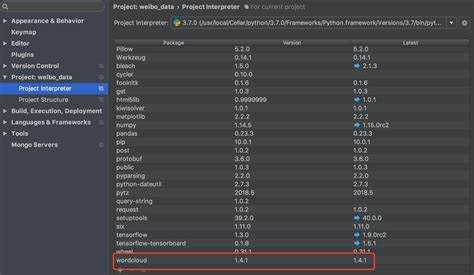
Команда pip install используется для установки пакетов. Чтобы установить конкретную версию библиотеки, укажите её после знака «==». Например:
pip install requests==2.25.1Для установки последней версии пакета без указания конкретной версии достаточно выполнить:
pip install requestsЕсли требуется установить пакет в виртуальное окружение или в определённую директорию, используйте флаг --target:
pip install requests --target=/path/to/directoryКоманда pip uninstall удаляет установленные пакеты. Для удаления библиотеки используйте её имя:
pip uninstall requestsДля обновления пакета до последней версии, применяйте команду pip install --upgrade:
pip install --upgrade requestsКоманда pip list позволяет увидеть все установленные библиотеки в текущем окружении, включая их версии:
pip listДля поиска пакетов по ключевому слову или названию используйте команду pip search:
pip search requestsЕсли необходимо получить информацию о конкретном пакете, его версии, авторе и зависимостях, используйте команду pip show:
pip show requestsДля сохранения списка установленных пакетов в файл (например, для последующей установки в другом окружении), используйте pip freeze:
pip freeze > requirements.txtДля установки всех пакетов, указанных в файле requirements.txt, выполните:
pip install -r requirements.txtКоманда pip check проверяет, все ли зависимости установлены правильно и не вызывает ли конфликтов:
pip checkИспользуя эти команды, можно эффективно управлять библиотеками в Python, обеспечивая нужные версии и зависимости для проектов.
Как установить конкретную версию библиотеки

Для установки определённой версии библиотеки в Python используется флаг == в команде pip install. Например, чтобы установить библиотеку requests версии 2.25.0, необходимо выполнить следующую команду:
pip install requests==2.25.0
Если нужная версия отсутствует в локальном кэше, pip автоматически загрузит её с PyPI. Важно помнить, что некоторые библиотеки могут быть несовместимы с определёнными версиями Python. Это стоит учитывать при выборе версии.
Для проверки доступных версий библиотеки можно использовать команду:
pip install <имя_библиотеки>==
Она выведет список всех доступных версий для установки. Если версия, которую вы хотите установить, не указана в списке, это может означать, что она была удалена или является нестабильной.
Также возможно указать версию в диапазоне. Например, для установки версии библиотеки, не ниже 2.0, но не выше 3.0, используется следующий синтаксис:
pip install requests>=2.0,<3.0
Этот способ полезен для получения наиболее актуальной версии, не выходя за пределы совместимых версий библиотеки.
После установки можно проверить версию библиотеки, используя команду:
pip show <имя_библиотеки>
Эта команда отобразит подробную информацию о установленной версии, включая её номер.
Что делать, если библиотека не устанавливается через pip

Если при установке библиотеки через pip возникают проблемы, стоит выполнить несколько шагов для устранения возможных ошибок.
- Проверьте версию pip – старые версии pip могут не поддерживать последние изменения в библиотеке или процессе установки. Для проверки версии выполните команду:
pip --version
Обновить pip можно с помощью:
python -m pip install --upgrade pip
- Убедитесь в наличии правильной версии Python – библиотека может требовать определённой версии Python. Проверьте вашу версию с помощью:
python --version
Некоторые библиотеки могут требовать Python 3.x, тогда как у вас может быть установлена более старая версия 2.x.
- Проверьте права доступа – при установке некоторых библиотек могут возникнуть проблемы с правами. Попробуйте установить библиотеку с правами администратора:
sudo pip install <имя_библиотеки>
Для Windows можно запустить командную строку от имени администратора.
- Используйте виртуальное окружение – иногда проблемы возникают из-за конфликтов версий библиотек. Создайте виртуальное окружение и установите библиотеки в нём:
python -m venv myenv
Активируйте окружение:
source myenv/bin/activate
(Linux/Mac)
myenv\Scripts\activate
(Windows)
- Проверьте наличие зависимостей – иногда для установки библиотеки требуются другие зависимости, которые нужно установить вручную. Обратите внимание на сообщения об ошибках, которые указывают на недостающие пакеты.
- Используйте флаг --no-cache-dir – если при установке возникают проблемы, связанные с кэшированием, можно добавить флаг для очистки кэша:
pip install --no-cache-dir <имя_библиотеки>
- Проверьте доступность репозитория – если pip не может найти нужную библиотеку, возможно, она была удалена или перемещена. Убедитесь, что указанный репозиторий доступен, а название библиотеки написано корректно. Также можно попробовать использовать альтернативный репозиторий:
pip install <имя_библиотеки> --index-url https://pypi.org/simple/
- Попробуйте альтернативный метод установки – если pip не справляется, попробуйте использовать другие методы, например, установить библиотеку через conda или скачать исходники и установить вручную:
python setup.py install
Обновление установленной библиотеки с помощью pip
Для обновления библиотеки в Python используется команда pip install --upgrade. Этот метод позволяет загрузить последнюю доступную версию пакета, даже если у вас уже установлена более старая версия.
Чтобы обновить конкретную библиотеку, выполните команду:
pip install --upgrade <название_пакета>Если вы хотите убедиться, что версия библиотеки была успешно обновлена, можно использовать команду pip show <название_пакета>. Она отобразит текущую установленную версию, дату установки и другие метаданные пакета.
Для обновления всех установленных библиотек одновременно можно воспользоваться командой:
pip list --outdatedЭтот список покажет все библиотеки, которые имеют доступные обновления. Затем, для каждой библиотеки, можно вручную обновить её с помощью pip install --upgrade <название_пакета>, или использовать скрипт для автоматического обновления всех библиотек.
При обновлении библиотеки всегда стоит учитывать совместимость с вашим проектом. Некоторые библиотеки могут вводить несовместимые изменения в новых версиях, что может привести к ошибкам в коде. Чтобы избежать этого, рекомендуется проверять релиз-ноты пакетов перед обновлением и использовать виртуальные окружения для изоляции проектов.
Как удалить библиотеку с помощью pip
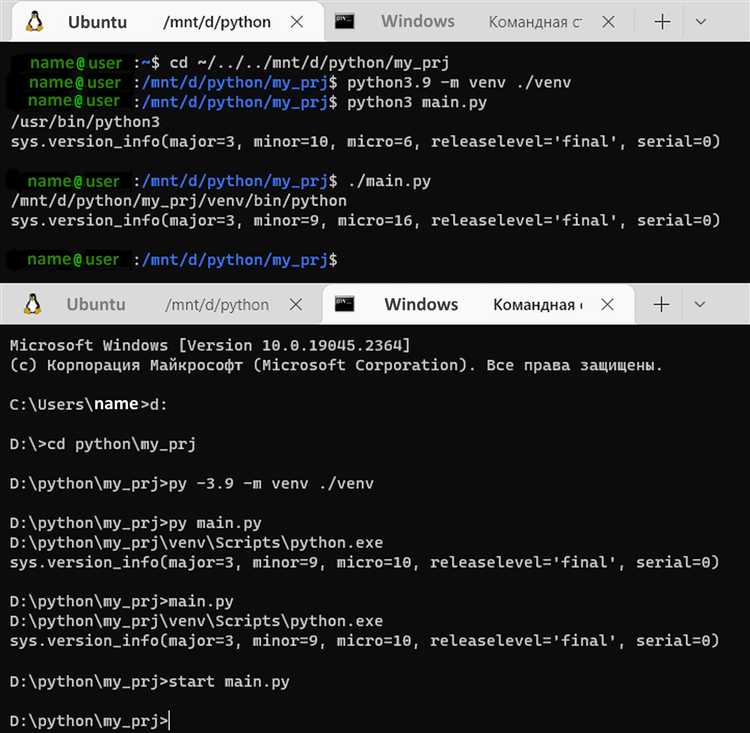
Для удаления библиотеки в Python используется команда pip uninstall. Она позволяет легко и быстро избавиться от ненужных пакетов. Чтобы удалить библиотеку, выполните следующую команду в терминале:
pip uninstall имя_библиотекиПосле выполнения команды pip запросит подтверждение на удаление. Если библиотека больше не нужна, нажмите y для продолжения или n для отмены операции.
Если вы хотите удалить несколько пакетов одновременно, укажите их через пробел:
pip uninstall библиотека1 библиотека2Также возможно принудительное удаление без подтверждения, добавив флаг -y:
pip uninstall -y имя_библиотекиДля удаления всех установленных пакетов в текущем окружении, используйте команду:
pip freeze | xargs pip uninstall -yВажно помнить, что после удаления библиотеки она не будет доступна в вашем проекте. Если требуется вернуть её, используйте команду pip install для повторной установки.
Кроме того, можно проверить, какие пакеты установлены, с помощью команды pip list. Это полезно для уточнения, что именно следует удалить, если в системе много библиотек.
Установка библиотек из локальных файлов и архивов
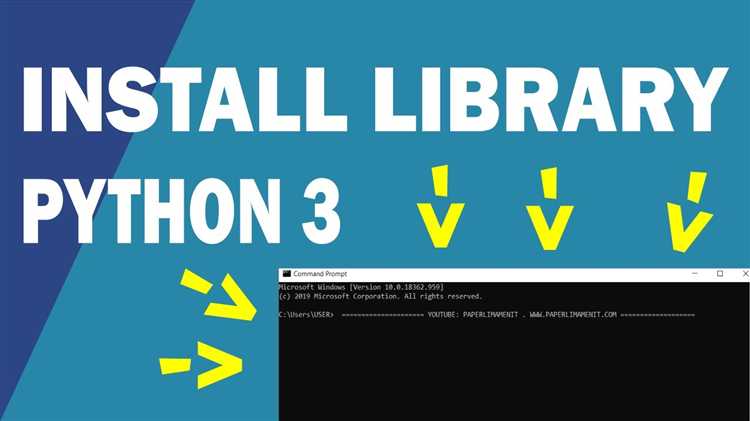
В Python можно установить библиотеку не только из репозитория PyPI, но и из локальных файлов или архивов. Этот метод полезен, если у вас есть локальная версия пакета, например, в виде исходного кода или подготовленного архива (.tar.gz, .zip), или если вы хотите установить библиотеку, не имеющую публичного репозитория.
Для установки библиотеки из локальных файлов используйте команду:
pip install /путь/к/пакету
Где "/путь/к/пакету" указывает на директорию или файл, содержащий пакет. Например, если у вас есть файл с именем mypackage-1.0.tar.gz, можно установить его с помощью:
pip install /home/user/downloads/mypackage-1.0.tar.gz
Для установки из архивов важно, чтобы архив содержал структуру, необходимую для установки. Обычно это директория с файлом setup.py, который отвечает за конфигурацию установки. Pip автоматически распакует архив и выполнит установку, как если бы пакет был извлечен из исходной директории.
Если архив в формате .zip, .tar.gz или .tar.bz2, pip поддерживает их установку напрямую. Это удобно, если у вас есть только архивный файл библиотеки, скачанный из источника или переданный через другие каналы.
Иногда библиотека может быть представлена не как архив, а как отдельная папка с исходниками. В таком случае достаточно указать путь к этой папке:
pip install /путь/к/папке
Если необходимо установить зависимость напрямую с GitHub или другого репозитория, можно использовать ссылку на архив, указав прямой путь к архивированному файлу:
pip install https://github.com/username/repository/archive/refs/tags/v1.0.tar.gz
Также можно использовать флаг --no-index, если вы не хотите, чтобы pip искал пакет в публичных репозиториях:
pip install --no-index --find-links=/путь/к/пакету mypackage
Этот метод особенно полезен, когда работа ведется в закрытых проектах или в случаях, когда доступ к интернету ограничен.
Использование requirements.txt для массовой установки библиотек
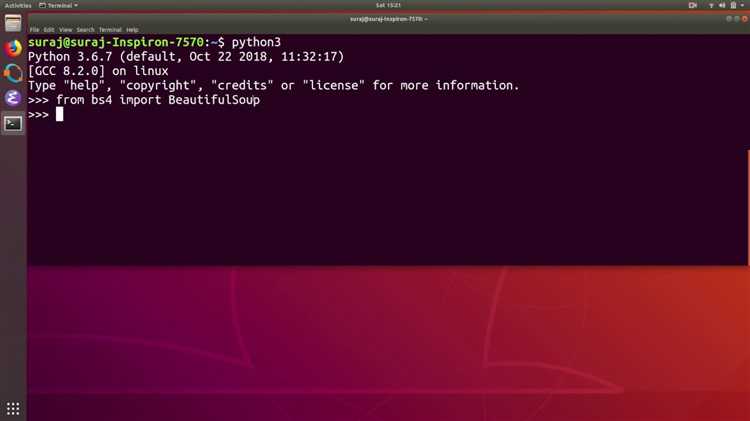
Файл requirements.txt используется для описания зависимостей проекта в Python. Он представляет собой текстовый документ, в котором перечислены все необходимые библиотеки и их версии, которые нужно установить для корректной работы проекта. Это особенно полезно при работе в команде или на различных серверах, где важно обеспечить идентичную среду для всех участников проекта.
Для создания файла requirements.txt достаточно использовать команду:
pip freeze > requirements.txtЭта команда сохраняет список установленных библиотек и их версий в текущей виртуальной среде. Получившийся файл будет содержать строку для каждой библиотеки, например:
numpy==1.21.2
pandas==1.3.3
scikit-learn==0.24.2Если нужно установить все библиотеки, указанные в requirements.txt, достаточно выполнить команду:
pip install -r requirements.txtЭто автоматически загрузит и установит все перечисленные в файле зависимости, соблюдая версии, указанные в нем.
Некоторые рекомендации по работе с requirements.txt:
- Для стабильности версии рекомендуется фиксировать номера библиотек, чтобы избежать конфликтов при обновлениях.
- Если вам нужно установить последнюю версию библиотеки, можно использовать запись без указания версии, например:
requests. - Для удобства можно создать отдельный файл
requirements-dev.txtс зависимостями для разработки (например, для тестирования и отладки), не влияя на основную среду. - Если проект зависит от локальных библиотек, которые не публикуются в PyPI, можно указать их пути в файле
requirements.txt(например,-e git+https://github.com/username/repo.git).
При работе с requirements.txt важно периодически обновлять его, чтобы избежать устаревших зависимостей, и поддерживать синхронность среди участников проекта. Таким образом, requirements.txt является важным инструментом для управления зависимостями в проектах на Python.
Вопрос-ответ:
Как добавить библиотеку в Python с помощью pip?
Для добавления библиотеки в Python через pip необходимо открыть терминал или командную строку и ввести команду `pip install <название_библиотеки>`. Например, чтобы установить библиотеку requests, нужно набрать: `pip install requests`. После этого pip скачает и установит нужный пакет.
Что делать, если pip не может найти библиотеку?
Если pip не может найти библиотеку, убедитесь, что название пакета написано правильно. Также можно проверить, доступна ли библиотека на официальном сайте Python Package Index (PyPI), набрав в поиске название библиотеки. Если ошибка сохраняется, проверьте подключение к интернету или попробуйте обновить pip командой `pip install --upgrade pip`.
Как узнать, что библиотека успешно установлена через pip?
После того как библиотека установлена, pip выведет сообщение о том, что установка завершена успешно. Вы можете проверить наличие установленной библиотеки, запустив команду `pip list`, которая покажет список всех установленных пакетов. Если нужная библиотека присутствует в списке, значит, установка прошла успешно.
Можно ли установить несколько библиотек сразу через pip?
Да, pip позволяет установить несколько библиотек одновременно. Для этого достаточно перечислить их через пробел в одной команде. Например, чтобы установить библиотеки requests и numpy, используйте команду: `pip install requests numpy`.
Что делать, если при установке через pip возникает ошибка?
Если при установке через pip появляется ошибка, можно попробовать несколько решений. Во-первых, убедитесь, что у вас установлена актуальная версия pip, выполнив команду `pip install --upgrade pip`. Во-вторых, проверьте наличие прав администратора, если вы используете систему Windows или macOS. В случае ошибок зависимости, попробуйте установить необходимые пакеты вручную. Также полезно читать текст ошибки, так как в нем часто указано, что именно не удалось установить.